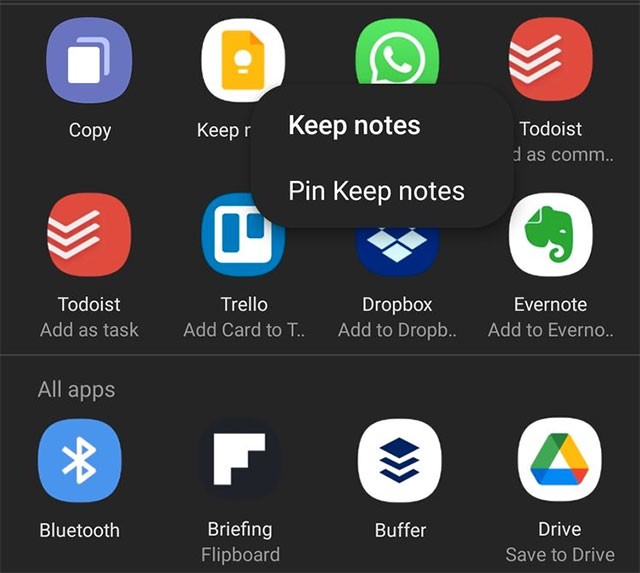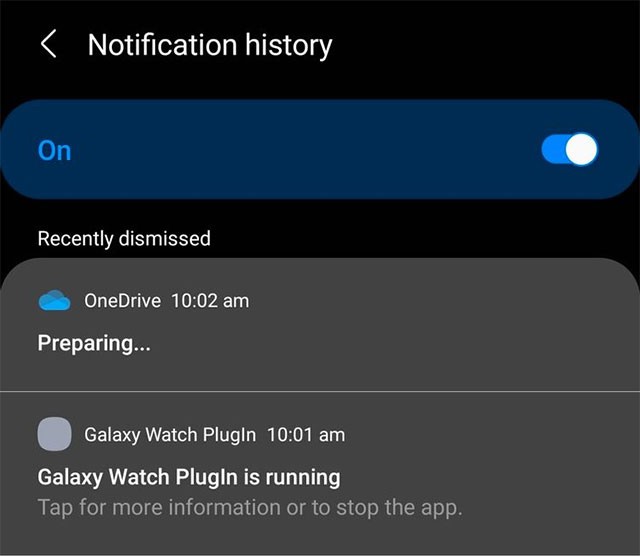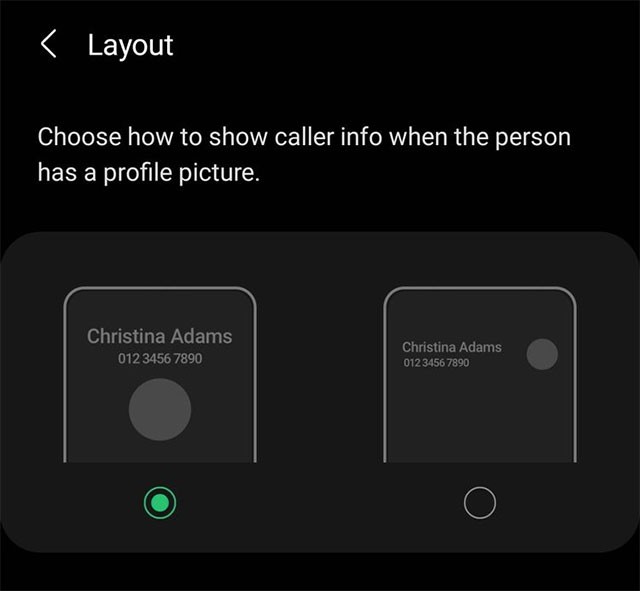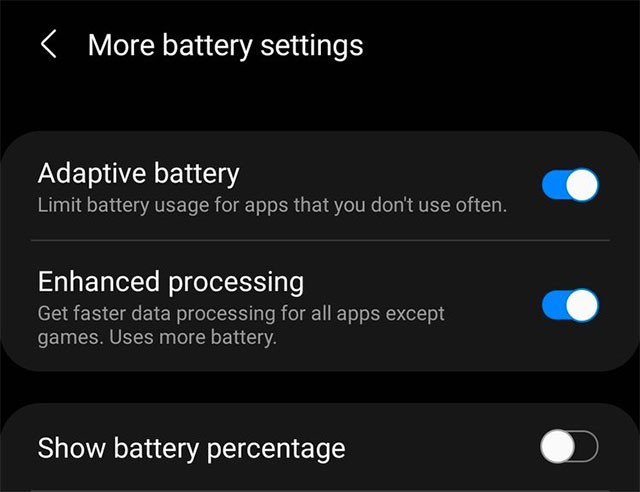Samsung ha fatto molta strada dai tempi dell'avvento di TouchWiz. Grazie a numerose modifiche e miglioramenti, la moderna interfaccia One UI dell'azienda ha regalato un'esperienza utente straordinaria e un sistema di funzionalità più diversificato e utile. L'ultima versione di One UI 3.0 (basata su Android 11) è ora disponibile sui dispositivi di punta Galaxy S e Note dell'azienda, e include una serie di nuove funzionalità e miglioramenti.
Se il tuo dispositivo Samsung Galaxy ha ricevuto l'aggiornamento One UI 3.0, ecco alcuni utili suggerimenti e trucchi che possono esserti molto utili durante l'utilizzo.
1. Doppio tocco per bloccare e sbloccare lo schermo
Puoi bloccare il tuo dispositivo Samsung Galaxy con One UI 3.0 toccando due volte un'area vuota nella schermata iniziale. Questa funzionalità è disponibile solo con il launcher One UI predefinito. Si tratta di una piccola ma comoda funzionalità che ti evita di dover premere il pulsante di accensione per bloccare o sbloccare il dispositivo.
Puoi abilitare o disabilitare questa funzione sul tuo dispositivo Samsung Galaxy in Impostazioni > Funzioni avanzate > Movimenti e gesti .
2. Aggiungi elementi al menu di condivisione
One UI 3 è dotato della funzionalità per aggiungere elementi al menu Condividi. Quindi, se condividi spesso contenuti con una determinata app o un determinato servizio, puoi aggiungerli al menu Condividi per semplificare il processo e risparmiare tempo.
Per aggiungere un elemento ai preferiti, per prima cosa accedi al menu Condividi condividendo un contenuto qualsiasi. Quindi tocca e tieni premuto l'elemento che vuoi aggiungere e seleziona l' opzione Aggiungi . Tutti gli elementi aggiunti verranno visualizzati in una sezione separata nel menu Condividi.
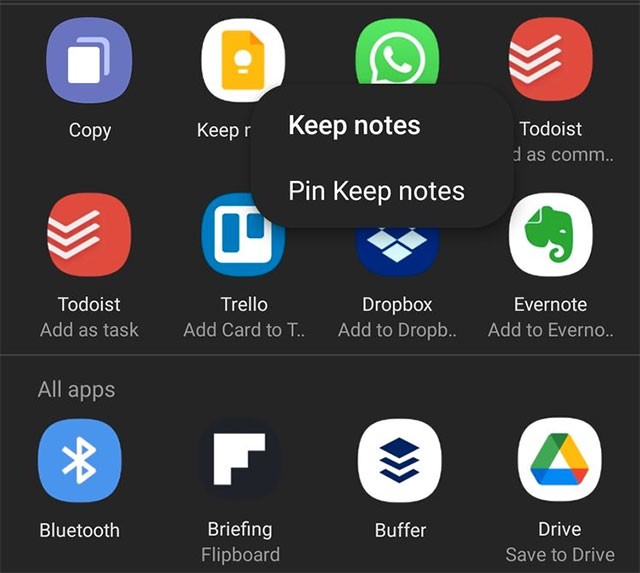
3. Controlli video avanzati
Se hai delle cuffie Bluetooth collegate al tuo telefono Samsung Galaxy, puoi usarle come microfoni esterni durante la registrazione di video. In questo modo si otterrà una qualità audio decisamente migliore rispetto al solo utilizzo del microfono integrato nel dispositivo.
Sempre in relazione ai video, se hai familiarità con i concetti relativi a ISO, velocità dell'otturatore e apertura... puoi sfruttare al meglio la modalità Pro Video nell'app fotocamera One UI 3. Questa modalità ti offre il controllo completo su tutti gli aspetti importanti della fotocamera del dispositivo durante la ripresa di video.
4. Attiva la cronologia delle notifiche
La cronologia delle notifiche è una nuova, utile funzionalità aggiunta da Google in Android 11. Per questo motivo, anche One UI 3.0 supporta questa funzionalità. Come suggerisce il nome, la cronologia delle notifiche ti fornirà una panoramica di tutte le notifiche ricevute sul tuo dispositivo, comprese quelle che hai ignorato.
Questa funzione è disabilitata per impostazione predefinita. Per abilitarla, vai su Impostazioni > Notifiche > Impostazioni avanzate. Potrai quindi visualizzare qui la cronologia delle notifiche.
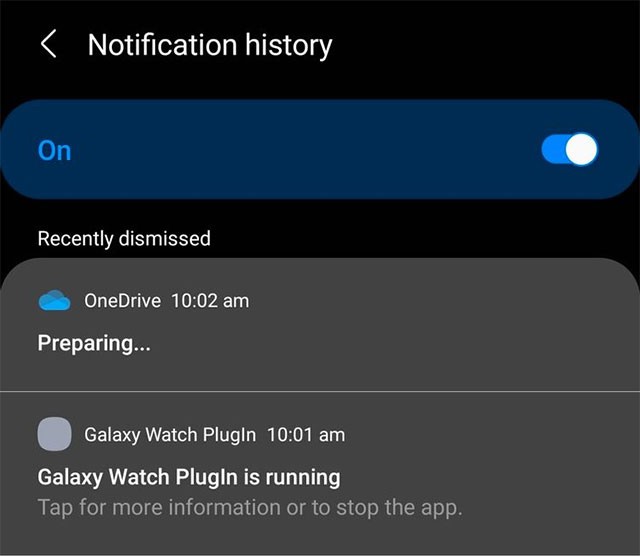
5. Crea sottotitoli e trascrizione in tempo reale
Live Captions e Live Transcribe sono due nuove funzionalità apparse per la prima volta su Android 11 e introdotte da Samsung in One UI 3.0. Nello specifico, Live Caption supporta la conversione in tempo reale di voce o audio in testo, mentre Live Transcribe supporta la conversione da testo a voce. Si tratta di funzionalità di accessibilità estremamente utili per le persone con difficoltà visive o uditive.
Tuttavia, Samsung "nasconde" questa funzionalità molto attentamente nel menu Impostazioni. Per attivarli, devi andare su Impostazioni > Accessibilità > Miglioramenti dell'udito .
6. Accedi rapidamente ai widget nella schermata di blocco
Samsung ha migliorato i widget della schermata di blocco in One UI 3. I widget riprogettati offrono una panoramica di eventi imminenti, sveglie, pianificazioni con Bixby, controlli di riproduzione multimediale, meteo e altro ancora.
Per accedere ai widget della schermata di blocco in One UI 3, è sufficiente scorrere verso il basso dall'orologio nella schermata di blocco. Per riorganizzare o disattivare i widget nella schermata di blocco, vai su Impostazioni > Schermata di blocco > Widget .
7. Cambiare lo sfondo e il layout della schermata di chiamata
È possibile modificare lo sfondo della schermata delle chiamate in One UI 3.0 impostando un'immagine o un video personalizzato (limitato a 15 secondi) come sfondo della schermata delle chiamate in entrata/uscita. Inoltre, Samsung offre anche un layout alternativo più compatto per le schermate delle chiamate in entrata e in uscita su One UI 3.0.
È possibile modificare il layout o lo sfondo della schermata di chiamata in One UI 3.0 aprendo l' app Telefono , toccando il pulsante del menu a 3 punti in alto a destra e quindi toccando l' opzione Sfondo chiamata . Qui troverai l'opzione per modificare sia il layout che lo sfondo della schermata di chiamata.
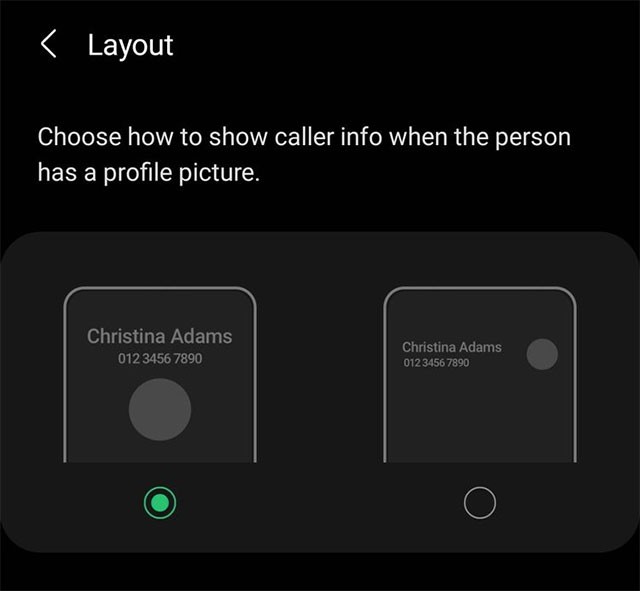
8. Personalizza il display sempre attivo
Nel complesso, la funzione Always-On Display di Samsung è notevolmente migliorata da quando è stata introdotta per la prima volta qualche anno fa. Con One UI 3.0 puoi personalizzare completamente Always-On Display con diversi stili di interfaccia, utilizzare immagini GIF come sfondi, visualizzare informazioni sulla riproduzione multimediale e tante altre funzionalità di personalizzazione.
Per personalizzare la funzionalità Always-On Display, basta andare su: Impostazioni > Schermata di blocco > Always On Display .
9. Elaborazione avanzata
Se vuoi che il tuo smartphone Galaxy con One UI 3.0 raggiunga prestazioni di elaborazione hardware più ottimali, puoi abilitare la modalità di elaborazione avanzata. In pratica, questa modalità ad alte prestazioni consentirà alla CPU e alla GPU dello smartphone di passare a velocità di clock più elevate, garantendo una maggiore potenza di elaborazione.
Tieni presente che l'attivazione dell'elaborazione avanzata avrà un impatto negativo sulla durata della batteria e potrebbe causare il surriscaldamento del dispositivo durante i giochi o l'esecuzione di applicazioni pesanti per lunghi periodi di tempo.
Per abilitare questa funzione, vai su Impostazioni > Batteria e assistenza dispositivo > Batteria > Altre impostazioni batteria .
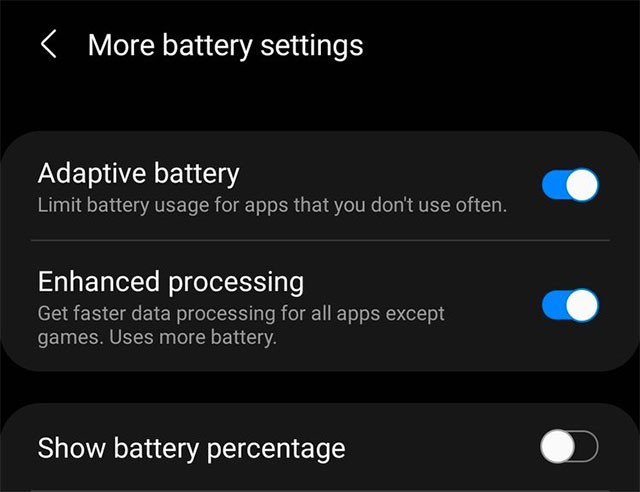
10. Non scollegare l'auricolare Bluetooth in modalità aereo
Un'altra piccola ma estremamente comoda modifica in One UI 3.0: le cuffie Bluetooth non si disconnetteranno più se si attiva improvvisamente la modalità Aereo. Questa funzionalità è un'altra nuova aggiunta ad Android 11 che Samsung ha incluso di default nella sua interfaccia.